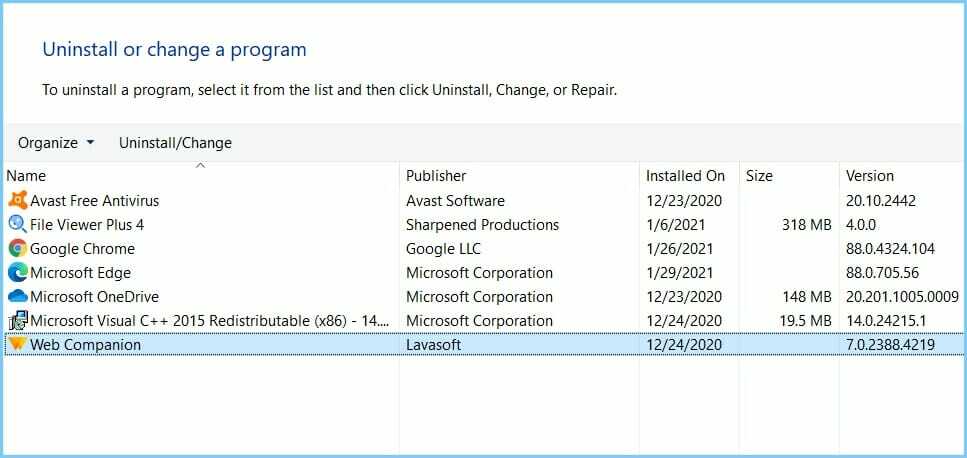Це програмне забезпечення буде підтримувати ваші драйвери та працювати, тим самим захищаючи вас від поширених помилок комп’ютера та несправності обладнання. Перевірте всі свої драйвери зараз у 3 простих кроки:
- Завантажте DriverFix (перевірений файл завантаження).
- Клацніть Почніть сканування знайти всі проблемні драйвери.
- Клацніть Оновлення драйверів отримати нові версії та уникнути несправностей системи.
- DriverFix завантажив 0 читачів цього місяця.
Магазин Windows повільно, але стабільно стає життєздатною альтернативою старим шкільним програмам у Windows 10. Незважаючи на те, що додатки помірно вдосконалені та загальна зручність використання покращена, ще є помилки що може зіпсувати позитивний імідж. Одна з цих помилок часто повторюється і йде за кодом „0x803F700‘.
Користувачі, які повідомили про цю помилку, не змогли отримати доступ, завантажити та встановити програми у магазині Windows. Говорячи про це, якщо ви не можете встановити програми Windows Store, це загальний посібник з усунення несправностей може вам допомогти.
Ми підготували список можливих виправлень помилки 0x803F700, які можуть стати в нагоді. Якщо у вас виникли проблеми із вищезазначеним кодом помилки, переконайтеся, що виконано наведені нижче дії.
Як усунути помилку магазину Windows ”0x803F700” у Windows 10
Рішення 1 - Запустіть засіб усунення несправностей Windows
Насамперед. Усунення несправностей завдяки стійкій наявності вбудованих інструментів - це чудова річ, з якої слід почати. І, незважаючи на те, що Windows 10 не має деяких розширених функцій, вона точно не позбавлена засобів для усунення несправностей. Якщо вам не вдається отримати доступ до Магазину Windows та / або завантажити програми під час повторюваної помилки мережі, не забудьте запустити відповідальний засіб усунення несправностей з уніфікованого меню та шукати зміни.
Якщо ви не впевнені, як це зробити, виконайте наведені нижче дії.
- Відкрийте Пуск і клацніть на піктограму, схожу на гвинтик, щоб відкрити Налаштування.
- відчинено Оновлення та безпека.
- Вибирайте Усунення несправностей.

- Прокрутіть униз і виділіть Програми магазину Windows засіб усунення несправностей.
- Клацніть на ”Запустити засіб усунення несправностей” кнопку.
Якщо власний засіб усунення несправностей Windows не спрацював, вам слід перейти до запропонованих нижче рішень. Потрібно вистачити.
Рішення 2 - тимчасово вимкніть брандмауер Windows та сторонні антивіруси
Тепер, незважаючи на те, що відключення заходів безпеки Windows є надзвичайно нерекомендованим у повсякденному використанні, час від часу ви можете робити винятки. А саме, більше кількох сторонніх антивірусних рішень іноді можуть блокувати певні функції Windows і перешкоджати їх виконанню.
Щоб отримати додаткову інформацію про найкраще антивірусне програмне забезпечення для встановлення в Windows 10, не турбуючись про проблеми сумісності, ознайомтесь Ця стаття.
Крім того, брандмауер Windows, вбудований захисний бар'єр, також може в гіршому випадку запобігти підключенню постраждалих програм до мережі.
Отже, незважаючи на те, що це довгий крок, тимчасово вимкнути брандмауер Windows та сторонні антивіруси вам нічого не буде коштувати. Крім того, це можна зробити і за допомогою Захисника Windows. Якщо ви не впевнені, як вимкнути брандмауер Windows у Windows 10, переконайтеся, що виконано наведені нижче дії.
- Тип Брандмауер на панелі пошуку Windows і відкрийте брандмауер Windows.
- Натисніть на "Увімкніть або вимкніть брандмауер Windows”На лівій панелі.
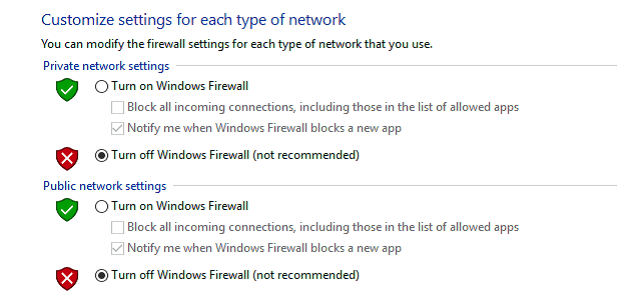
- Вимкніть брандмауер для обох Приватна і Громадський мережі та підтвердити зміни.
- Спробуйте запустити додатки Магазину Windows ще раз і знайдіть помилку.
Якщо проблема не зникає, і ви все ще застрягли з тією ж помилкою, продовжте вирішення проблем.
Рішення 3 - Скинути кеш пам’яті
Магазин Windows розроблений і представлений, як і більшість інших програм Windows 10, з декількома характерними рисами. Ви не можете переінсталювати його, принаймні, не використовуючи звичайний підхід. З іншого боку, ви можете легко очистити його кеш. Магазин Windows зберігає всі види кеш-пам’яті та налаштування, щоб пришвидшити час завантаження та покращити загальну роботу. Однак, коли ці дані накопичуються, і це буде поступово, Магазин Windows постраждає.
Для того, щоб вирішити цю проблему, слід перейти до скидання кеш-пам’яті Windows Store. Це можна зробити за допомогою простої команди, яка викликає інструмент WSReset. Після запуску кеш-пам’ять магазину буде стерто, і, сподіваємось, наявна помилка буде усунена.
Якщо ви не впевнені, як запустити цей інструмент, виконайте вказані нижче дії:
- Натисніть клавішу Windows + S.
- На панелі пошуку введіть WSReset.exe та натисніть Введіть.
- Це має перезапустити Магазин Windows і очистити кеш.
ЧИТАЙТЕ ТАКОЖ: Виправлення: Магазин Windows не відкриватиметься після оновлення Windows 10
Рішення 4 - Оновіть Магазин Windows
За останні пару місяців Магазин Windows сильно змінився в багатьох аспектах, і загальна стабільність - один із них. В основному, Microsoft докладає зусиль, щоб нарешті виставити Windows Store як конкурента на ринку, і все вказує на те, що це відбудеться з оновленням Fall Creators. Це означає, що помилки частіше усуваються за допомогою своєчасних оновлень.
Отже, якщо ви мали подібні або подібні помилки, обов’язково перевірте наявність оновлень і, сподіваємось, вирішіть проблему. Для цього виконайте такі дії:
- Відкрийте Магазин Windows додаток.
- Клацніть на 3-крапкове меню у крайньому правому куті і відкрийте Завантаження та оновлення.
- Клацніть на ”Отримувати оновлення” кнопку.

Рішення 5 - Скидання пакетів програм
Для більшості проблем зі сторонніми програмами користувачі можуть звернутися до перевстановлення як життєздатного рішення. Однак, як ви напевно знаєте, ви не можете видалити Магазин Windows. Що ви могли б зробити, це скинути пакети програм і перереєструвати Магазин Windows.
Це можна зробити в підвищеному командному рядку PowerShell. Якщо ви не впевнені, як це зробити, дотримуйтесь інструкцій нижче:
- Введіть PowerShell на панелі пошуку, клацніть правою кнопкою миші та відкрийте PowerShell як адміністратор.
- У командному рядку скопіюйте та вставте таку команду та натисніть Enter:
- Get-AppXPackage -AllUsers | Foreach {Add-AppxPackage -DisableDevelopmentMode -Register “$ ($ _. InstallLocation) \AppXManifest.xml”}
- Перезавантажте ПК.
Рішення 6 - Вийдіть і ввійдіть знову в магазині Windows
Вихід і вхід знову творили чудеса для деяких користувачів, яких турбує помилка магазину Windows під рукою. З якихось незручних причин Магазин просто починає неналежним чином поводитися, і для того, щоб усунути зупинку, вам потрібно буде вийти та ввійти ще раз із тими самими або альтернативними даними.
Для цього виконайте вказівки нижче:
- Відкрийте Додаток Windows Store.
- Клацніть на піктограму вашого рахунку, розташовану вгорі праворуч.
- Виберіть активний обліковий запис і натисніть Вийти з аккаунта.
- Тепер натисніть ще раз на піктограму облікового запису та виберіть Увійти.

- Вставте свої облікові дані та увійдіть.
- Шукайте змін.
Це повинно завершити це. Ми сподіваємось, вам вдалося усунути помилку магазину Windows "0x803F700" за допомогою одного з цих виправлень. Якщо у вас виникли запитання або альтернативні рішення, не забудьте дати нам крик у розділі коментарів нижче.
СТАТТІ, ЩО ПОВ'ЯЗАНІ З ВАМИ ПОТРЕБИТИ:
- Корпорація Майкрософт переробляє бренд Windows Store на Microsoft Store, відкриваючи новий логотип
- Нове оновлення магазину Windows представляє Fluent Design для користувачів Windows 10
- Grammarly отримує розширення для Microsoft Edge у магазині Windows
- Виправлення: помилка "Вам потрібен новий додаток, щоб відкрити цей магазин ms-windows-store"